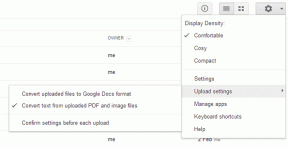7 nejlepších oprav pro Nelze odesílat soubory na WhatsApp Web
Různé / / April 05, 2023
Web WhatsApp umožňuje přístup k chatům WhatsApp na větší obrazovce notebooku nebo počítače. Můžete také sdílet soubory, jako jsou fotografie, videa a dokumenty přímo z počítače pomocí WhatsApp Web se svým kontaktem. Ale stal se vám někdy opak?

Máte problém s nahráváním a odesíláním souborů kontaktům na webu WhatsApp? Pokud ano, zde jsou některá řešení, která vám pomohou vyřešit problém, když nemůžete odesílat soubory na WhatsApp Web.
1. Zkontrolujte připojení k internetu
Pokud musíte přenášet soubory, jako jsou fotografie, videa, soubory PDF a další, zkontrolujte si rychlost internetu. Pokud máte dvoupásmový Wi-Fi router, připojení k frekvenčnímu pásmu 5 GHz může poskytnout lepší šířku pásma a rychlosti internetu. Také se přesuňte blíže ke směrovači pro silnější připojení a ujistěte se, že nejste příliš daleko od něj.
2. Zkontrolujte velikost souboru
WhatsApp umožňuje přenos souborů o velikosti až 2 GB pro jakýkoli formát souboru. Pokud tedy váš internet funguje dobře, toto je další věc, kterou budete muset zkontrolovat. Odkazujte na náš příspěvek
jak komprimovat video soubory na Mac a PC.3. Znovu načtěte web WhatsApp
Stejně jako při obnovování webové stránky můžete znovu načíst stránku webového profilu WhatsApp ve webovém prohlížeči. Toto je další základní řešení, které se ukazuje jako užitečné v mnoha situacích, kdy je s webovou stránkou něco v nepořádku. Někdy se při synchronizaci zpráv z mobilu zobrazí v levém horním rohu výzva k opětovnému načtení WhatsApp Web.
4. Vynutit ukončení a restartovat prohlížeč
Můžete také zkusit vynutit ukončení běhu webového prohlížeče na pozadí a znovu jej otevřít. To se liší od pouhého zavření a opětovného otevření prohlížeče. Protože vynucené zavření zastaví všechny procesy související s prohlížečem a zabrání jeho spuštění na pozadí. Podobně můžete vynutit ukončení prohlížeče tam, kde používáte WhatsApp Web na vašem PC nebo Mac. Zde je návod, jak na to.
Pro Mac
Krok 1: Klikněte na ikonu nabídky Apple v levém horním rohu.

Krok 2: Ze seznamu možností vyberte Force Quit.

Krok 3: Vyberte název svého prohlížeče a klikněte na Force Quit.

Krok 4: Stisknutím kláves Command + mezerník otevřete vyhledávání Spotlight, zadejte název prohlížeče a stisknutím klávesy Return jej znovu spusťte.

Pro Windows
Krok 1: Stiskněte Control + Alt + Delete na klávesnici.
Krok 2: Otevřete Správce úloh.

Krok 3: Vyberte svůj prohlížeč ze seznamu programů.

Krok 4: Klikněte pravým tlačítkem na název prohlížeče a z výsledné nabídky vyberte Ukončit úlohu.

Krok 5: Klepněte na ikonu Windows v úloze, zadejte název prohlížeče a stisknutím klávesy Enter ji spusťte.

5. Vymazat mezipaměť a soubory cookie
Mezipaměť a soubory cookie webového prohlížeče jej nastaví zpět do téměř skladového stavu a má pouze vaše vlastní nastavení. To znamená, že se při příští návštěvě svých oblíbených stránek budete muset znovu přihlásit. To však nemá vliv na funkci automatického vyplňování mnoha prohlížečů. Můžete tedy zkusit vymazat mezipaměť prohlížeče a soubory cookie, abyste zjistili, zda je problém vyřešen pro WhatsApp Web.
Podívejte se na naše vyhrazené příspěvky vymazat mezipaměť a soubory cookie v prohlížeči Google Chrome a vymazat mezipaměť a soubory cookie v prohlížeči Safari.
Vymažte mezipaměť a soubory cookie ve Firefoxu
Následující kroky platí pro Mac a Windows.
Krok 1: Otevřete Firefox na počítači Mac nebo Windows.

Krok 2: Klikněte na nabídku hamburgerů v pravém horním rohu.

Krok 3: Vyberte Nastavení.

Krok 4: V levém horním rohu vyberte Soukromí a zabezpečení.

Krok 5: Přejděte dolů a klikněte na tlačítko Vymazat data v části „Soubory cookie a data stránek“.

Krok 6: Pro potvrzení klikněte na tlačítko Vymazat v pravém dolním rohu.

6. Aktualizujte svůj webový prohlížeč
Po vymazání mezipaměti a souborů cookie můžete zkusit aktualizovat svůj webový prohlížeč, pokud stále nemůžete odesílat soubory na WhatsApp Web. Někdy může chybová verze vašeho prohlížeče omezit používání určitých webových stránek. Příkladem je WhatsApp Web.
Aktualizujte Google Chrome (Mac a Windows)
Krok 1: Otevřete Google Chrome na počítači Mac nebo Windows.

Krok 2: Klikněte na tři tečky v pravém horním rohu a vyberte Nápověda.

Krok 3: Klikněte na O Google Chrome.

Krok 4: Pokud je k dispozici aktualizace, stáhněte si ji a nainstalujte.
Krok 5: Otevřete WhatsApp Webband a zkontrolujte, zda je problém vyřešen.
Otevřete web WhatsApp
Aktualizujte Safari
Krok 1: Stisknutím Command + mezerník otevřete Spotlight Search a napište Zkontrolujte aktualizace softwaru, a stiskněte Return.

Krok 2: Stáhněte a nainstalujte aktualizaci, pokud je k dispozici.
Krok 3: Otevřete WhatsApp Webin Safari a zkontrolujte, zda je problém vyřešen.
Otevřete web WhatsApp
Aktualizujte Firefox
Krok 1: Otevřete Firefox na Macu nebo Windows PC.

Krok 2: Klikněte na ikonu nabídky hamburgeru v pravém horním rohu.

Krok 3: Vyberte Nastavení.

Krok 4: Přejděte dolů a klikněte na Restartovat pro aktualizaci Firefoxu nebo Zkontrolovat aktualizace.

Stáhněte a nainstalujte aktualizaci nebo restartujte prohlížeč a aktualizujte ji.
Otevřete WhatsApp Webband a zkontrolujte, zda je problém vyřešen.
Otevřete web WhatsApp
7. Použijte aplikaci WhatsApp Desktop
Pokud pro vás žádný z kroků nefunguje, doporučujeme také používat oficiální aplikaci WhatsApp pro stolní počítače na počítači Mac nebo Windows PC. Aplikaci si můžete stáhnout pomocí odkazů níže a naskenováním QR kódu se přihlásit.
Stáhněte si WhatsApp pro Mac
Stáhněte si WhatsApp pro Windows
Snadné sdílení souborů
Tato řešení vám pomohou vrátit se k nahrávání a odesílání souborů na webu WhatsApp. Můžete si také přečíst náš příspěvek, pokud váš telefon neskenuje WhatsApp Web QR Code.
Naposledy aktualizováno 1. prosince 2022
Výše uvedený článek může obsahovat přidružené odkazy, které pomáhají podporovat Guiding Tech. Nemá to však vliv na naši redakční integritu. Obsah zůstává nezaujatý a autentický.
Napsáno
Paurush Chaudhary
Demystifikování světa techniky tím nejjednodušším způsobem a řešení každodenních problémů souvisejících se smartphony, notebooky, televizory a platformami pro streamování obsahu.